时间:2019-06-24 08:40 来源: https://www.xggww.com 作者:Win7系统之家
1:方法一:打开360安全卫士,选择优化加速。
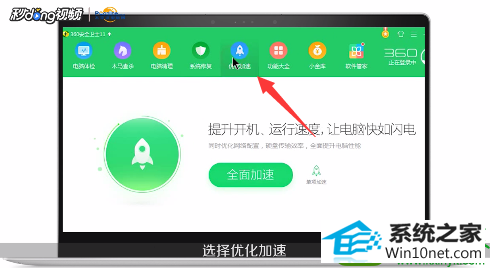
2:点击全面加速。
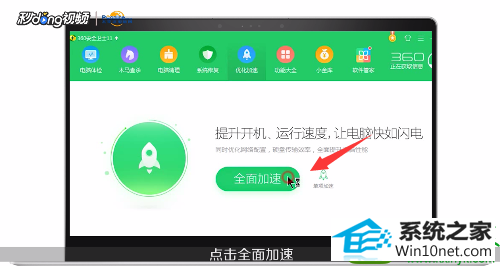
3:等待扫描完成。
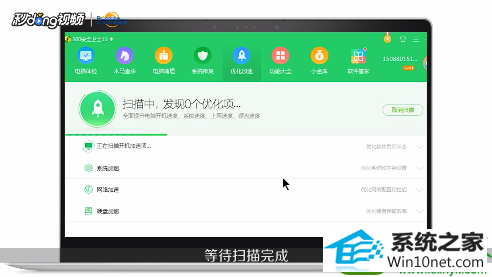
4:点击立即优化。
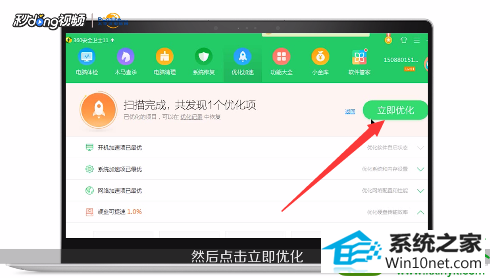
5:等待优化完成即可。
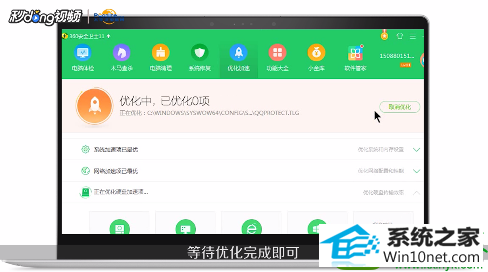
6:方法二:右击计算机。
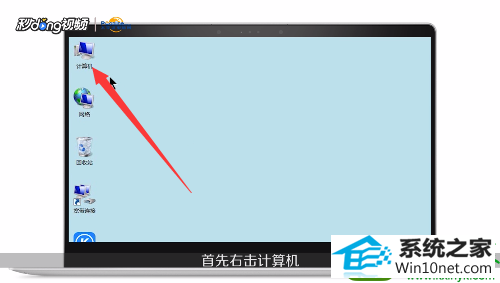
7:选择属性。
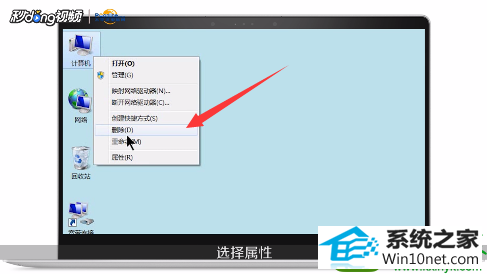
8:选择高级系统设置。
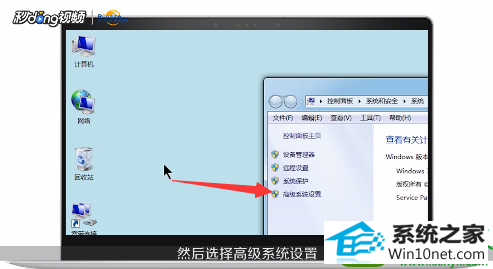
9:点击性能设置。
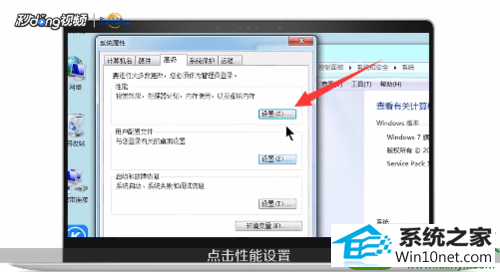
10:选择高级。
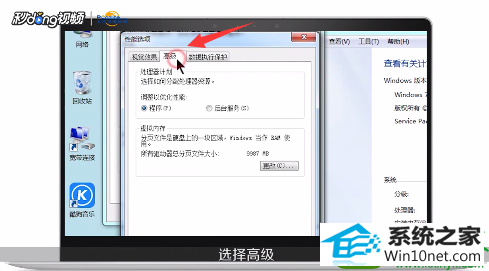
11:点击更改。
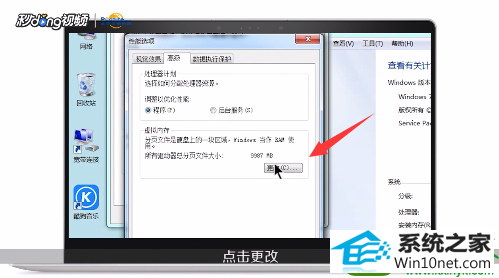
12:取消自动管理所有驱动器的分页大小功能,不要选择C盘。

13:点击自定义。

14:点击设置。
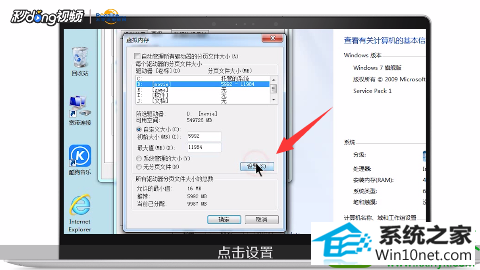
15:点击确定。
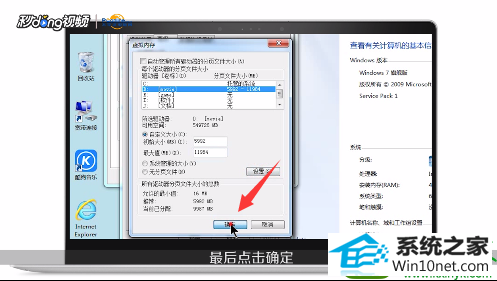
16:点击确定,重新启动电脑即可。
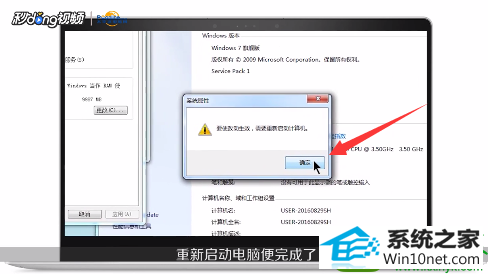
17:总结如下。
